Как сделать одноклассники на ноутбуке
Обновлено: 07.07.2024
Если не пользоваться мобильным приложением, то постоянно приходится заходить в браузер и искать официальный сайт социальной сети. Однако лишних хлопот можно избежать, если создать ярлык одноклассников на рабочем столе компьютера, или главном экране телефона. Как раз таки об этом и поговорим в сегодняшней инструкции.
Зачем нужен ярлык?
Прежде чем переходить к основной части сегодняшней инструкции, необходимо пояснить, зачем вообще нужен ярлык социальной сети Одноклассники на рабочем столе персонального компьютера или мобильного телефона. Все очень просто.
Данный ярлык будет экономить ваше время, которое вы затрачиваете на поиск официального сайта социальной сети Одноклассники в браузере на вашем устройстве. Согласитесь, ведь неудобно каждый раз открывать браузер, вписывать название социальной сети и находить подходящую ссылку. Если вы создадите ярлык на рабочем столе, то это все делать больше не придётся.
Как добавить ярлык Одноклассники
Теперь, когда вы знаете, зачем нужен ярлык социальной сети на рабочем столе, можем переходить к основной части сегодняшней инструкции. Далее вы узнаете, как добавить ярлык интернет-платформы Одноклассники на главный экран телефона, а так же, на рабочий стол персонального компьютера с операционной системой Windows.
На рабочем столе Windows
Существует несколько способов, позволяющих добавить ярлык интернет-площадки Одноклассники на рабочий стол персонального компьютера на базе Windows. В сегодняшней инструкции разберем только два способа, так как этого будет более чем достаточно. Вы можете выбрать абсолютно любой способ, так как оба они работают и помогут вам выполнить поставленную задачу.
Способ 1
Вы можете создать ярлык Одноклассников на рабочем столе Windows вручную. Делается это следующим образом:
Это был первый способ, позволяющий создать ярлык социальной сети Одноклассники на рабочем столе персонального компьютера с операционной системой Windows.
Способ 2
Есть более простой способ, позволяющий сделать то же самое. Для его реализации выполните такие действия:
- Откройте браузер на персональном компьютере и перейдите на основную платформу социальной сети Одноклассники. Затем, сделайте браузер не в полный экран. Чтобы это сделать, достаточно нажать левой клавишей мышки по значку в виде двух квадратиков, который находится в верхнем правом углу браузера.
- Затем, кликните один раз левой клавишей мышки по адресной строке. Таким образом, вы сможете выделить всю ссылку на официальный сайт социальной сети. Как только вы это сделаете, зажмите левую клавишу мышки прямо на области данной ссылки, и начинайте перетягивать её на свободное место рабочего стола. После переноса ссылки можете отпускать левую клавишу мышки.
- Вот, собственно, и все. Если вы сделаете все правильно, то на вашем рабочем столе персонального компьютера появится ярлык, ведущий на официальный сайт интернет-платформы Одноклассники.
Однако у него будет один недостаток – значок в виде браузера по умолчанию на вашем ПК. Но, выше уже был представлен порядок действий, позволяющий изменить фотографию ярлыка. Вы можете им воспользоваться.
На экран телефона
Теперь разберёмся, как добавить ярлык социальной сети Одноклассники на главный экран телефона. Сразу стоит сказать, что сделать это достаточно просто. Однако алгоритм действий в зависимости от операционной системы смартфона может различаться. Если вы пользуетесь айфоном, то для вас будет актуален такой набор действий:
Если вы внимательно ознакомились с сегодняшней инструкцией, то вы теперь знаете, зачем нужен ярлык Одноклассников на рабочем столе персонального компьютера или на главном экране телефона. Помимо этого, вы наглядно ознакомились с несколькими способами, позволяющими создать ярлык социальной сети Одноклассники на вашем устройстве. Так что, создавайте ярлык согласно указаниям в инструкции и наслаждайтесь социальной сетью.
Как запустить мобильные приложения на компьютере с ОС Windows
Вы можете скачать Андроид приложения бесплатно на ПК или ноутбук с ОС Виндовс 11, 10, 8, 7 от разработчиков, без вирусов с нашего сайта с помощью программы-эмулятора BlueStacks.
Что нужно сделать для установки?
- Ознакомиться с системными требованиями программы и игры, сверить характеристики вашего ПК.
- Приложение Одноклассники скачать на ПК бесплатно через эмулятор андроид-среды BlueStacks.
- Установить на ОС Windows по инструкции ниже и запустить на ПК!
Возвращение школьных связей
Из обзора вы узнаете:
Данная популярная социальная сеть позволяет не только находить потерянных друзей, но и заводить новые знакомства, слушать музыку, листать картинки. Кому-то больше по душе Фейсбук, кому-то — Вконтакте. Но есть те, кто все же предпочитает использовать Одноклассники на компьютере.

Функционал: что умеет приложение
Если вас интересует, как установить Одноклассники на компьютер, то в этом нет ничего сложного. Достаточно скачать программу, провести инсталляцию и повесить ярлык ее на рабочий стол. Есть вариант выхода в эту социальную сеть через браузер, но все же первый способ более быстрый и более удобный.
Проблема в том, что меню в браузере будет отличаться от меню самой программы. И если в первом легко запутаться, особенно новичкам, то в программе все настолько понятно, что разберется даже ребенок. Есть определенные различия и в потреблении трафика. Так, если у вас безлимит, то вы можете позволить себе работать с браузером, но работа с отдельной программой поможет вам прилично сэкономить, так как приложение с помощью специального кода сжимает все файлы мультимедиа, которые вы просматриваете.
Кроме того здесь есть возможность в настройках отключить автоматическое воспроизведение некоторых файлов: например, отключить движущиеся картинки. Таким образом, даже при активном использовании сети вы сможете уложиться в 1 — 2 Гб в месяц, в то время как и пользование через браузер обойдется вам в 4 — 6 Гб.
Во всем остальном можно найти сходства с другими сетями. Для начала вам надо будет зарегистрироваться и заполнить анкету со всеми данными, можно разместить фотографии, видео- и аудиозаписи, создать тематические сообщества. Есть возможность играть в мини-игры, собирать людей со схожими интересами, смотреть фильмы. И, конечно же, с помощью этой программы можно общаться. Ведь именно для этого она и была создана.
Среди преимуществ стоит отметить быстроту функционирования (особенно если вы используете отдельную программу Одноклассники на ПК), понятный интерфейс, полноценный функционал.
С учетом того, что разработчики следят за своим детищем, если и возникают баги, то их стараются как можно быстрее удалить. Так что если вы получили пакет обновления и обнаружили ошибки, то их вскоре исправят и в новом пакете их не будет.

Системные требования
Для установки эмулятора и запуска приложения ОК на ПК посмотрите следующие рекомендации разработчика программы-эмулятора:
- ОС: Microsoft Windows 7, 8, 10.
- Процессор: Intel или AMD с включенной виртуализацией в BIOS.
- ОЗУ: от 4 Гб или больше (для работы программы без зависаний).
- SSD+HDD: от 5 Гб свободного места для хранения данных программы и игры.
- Актуальные драйверы видеокарты можно проверить на официальных сайтах — ATI, Nvidia.
- Широкополосный доступ в Интернет для своевременного обновления приложения и программы-эмулятора.
Права администратора на вашем ПК для запуска установщика сторонних программ.
Для оптимальной работы эмулятора следует отключить антивирусное программное обеспечение на время.
А также отключить гипервизоры Hyper-V и VirtualBox, они могут замедлять работу эмулятора.
И, конечно, нужна камера.
BlueStacks будет работать на системах, которые соответствуют минимальным требованиям.:
- OС: Microsoft Windows 7, 8, 10.
- Процессор: Intel или AMD.
- RAM: min 2 Гб RAM.
- HDD: 4 Гб свободного места для данных эмулятора и игры.
- Права администратора на вашем ПК для запуска программы.
- Актуальные драйверы видеокарты (NVIDIA), (AMD)
Как установить Одноклассники на ПК или ноутбук
Если вас интересует все же работа в сети ни через браузер, а с помощью отдельной программы, то для ее установки вам потребуется совершить ряд действий. Причина в том, что сама программа разрабатывалась на андроид и IOS.
Способ второй также требует установки эмулятора. Через него вам надо будет войти в магазин приложений, активировав свой гугл-аккаунт. При установке не снимайте галочки доступа к магазину. Полная инструкция установки по ссылке. А дальше через строку поиска найти нужное приложение и установить его.
Стартовое окно эмулятора.


Вводим в строке поиска Одноклассники. Нажимаем на первую иконку.

Нажимаем на кнопку — установить.

Как и на телефоне программа просит принять условия использования программы. Нажимаем принять — начнется установка приложения.


Видео обзор
Выводы: стоит ли скачивать на ПК?

База пользователей социальной сети Одноклассники неуклонно растет. В нее входят и взрослые и дети. Очень хочется, чтобы окно с любимой страничкой никогда не закрывалось, но держать браузер постоянно запущенным неудобно. В этой статье мы поговорим о том, как бесплатно скачать OK прямо на рабочий стол компьютера, тем более что для этого существует сразу несколько вариантов.
Также вы без проблем можете установить на свой компьютер и ВКонтакте.
| Сложность: | Просто |
| Платформа: | Windows XP, 7, Vista, 8, 10 |
| Программа: | Одноклассники |
| Язык: | Русский |
| Лицензия: | Бесплатно |
Магазин Microsoft и Mr.Ok
В более новых операционных системах Windows 8 и 10 есть магазин приложений, из которого мы можем напрямую скачать программу Одноклассники. ПО называется Mr.Ok, давайте рассмотрим, как его установить.
- Открываем магазин, прописав его название в поиске.

- Теперь нам нужно найти программу. Для этого вводим ее название в поисковую строку и жмем по иконке с изображением увеличительного стекла (отмечена цифрой 2).
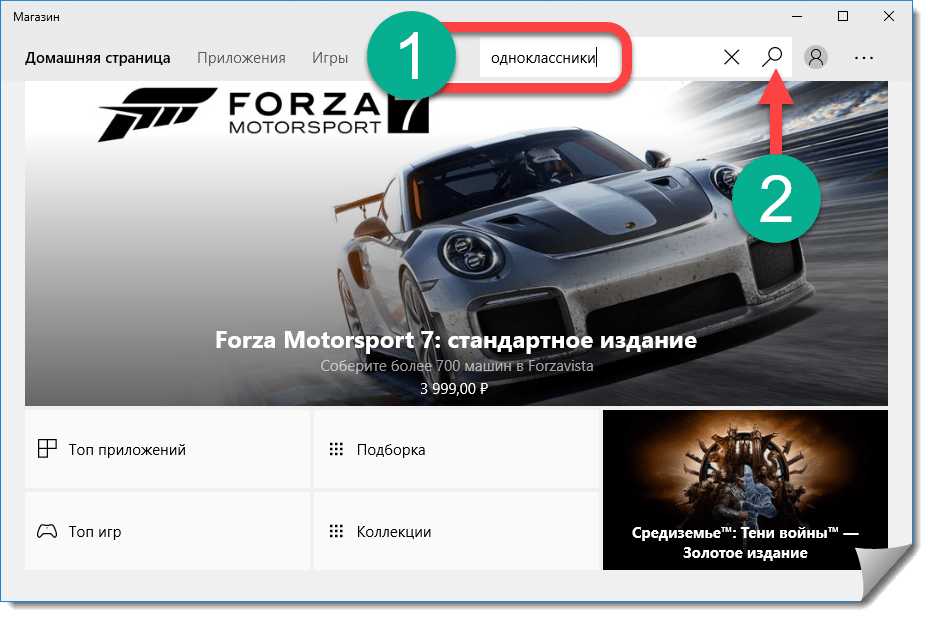
- Прокручиваем поисковую выдачу немного вниз и находим там нужную нам позицию. Мы выделили ее красной рамкой.
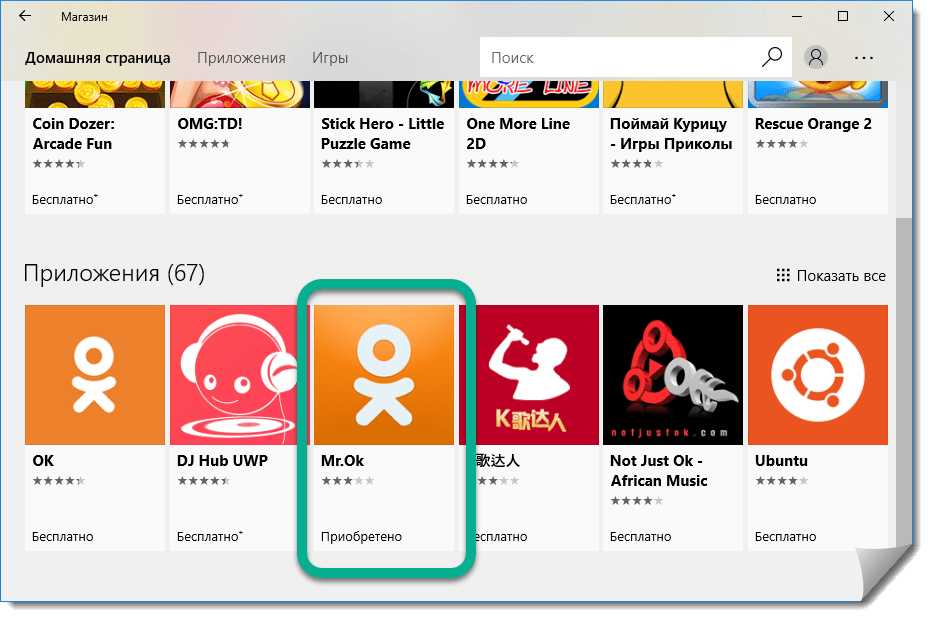
- Далее, нужно нажать кнопку с надписью: Установить. Именно она и положит начало инсталляции.
Важно! Для того чтобы устанавливать любые игры или программы из магазина Windows 8 или 10, вам нужно зарегистрировать Microsoft-аккаунт, авторизироваться и только потом приступать к скачиванию.
- Начнется скачивание OK для компьютера. Нам нужно немного подождать.

Когда загрузка окончится, мы увидим соответствующее уведомление. Прямо отсюда можно, либо запустить программу, либо закрепить ее на начальном экране.

Также ОК появятся и в меню Пуск.
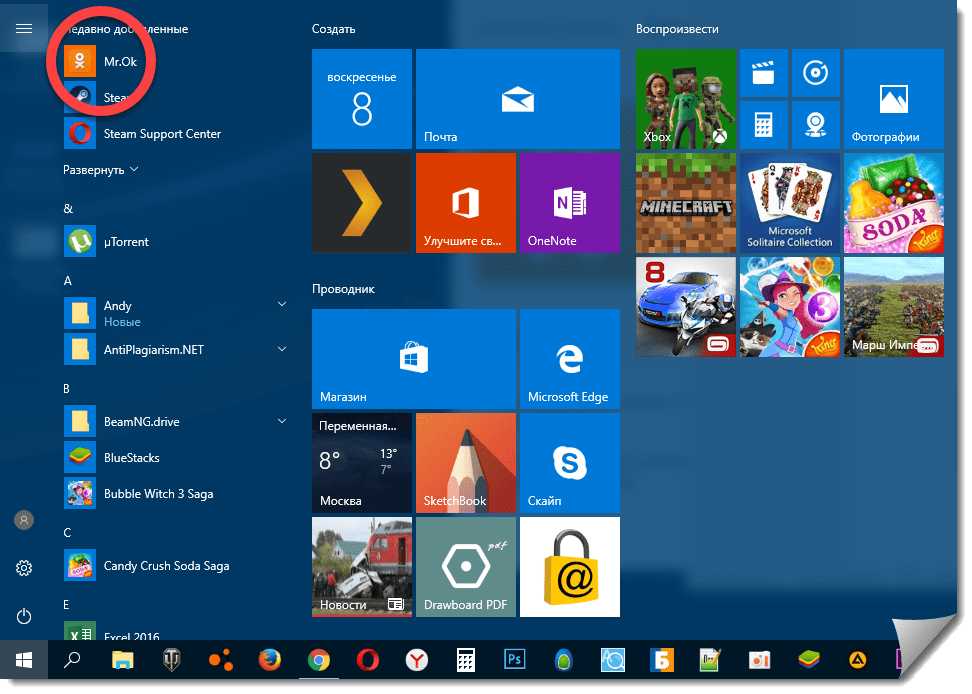
Функционал полностью аналогичен браузерной версии.
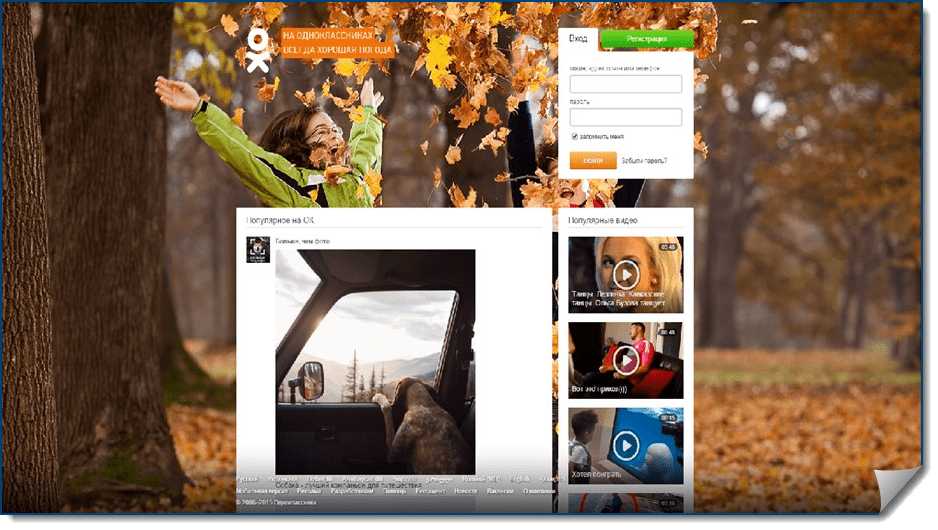
Прежде чем начать использовать приложение, необходимо разрешить ему доступ на сайте. Делается это при первом запуске.
Амиго
Для начала давайте скачаем наш бесплатный браузер. Сделать это можно по кнопке, расположенной ниже. Далее, приступим к его установке.
- Когда установщик будет скачан, запустите его. Начнется загрузка всех нужных для работы Амиго данных. Ждем окончания процесса.

- Когда все файлы загрузятся, начнется автоматическая установка.

Обзор браузера
Теперь давайте рассмотрим, как реализован доступ к OK в данном обозревателе. Во-первых, тут есть кнопка раскрытия диалогов сайта. Находится она в верхнем правом углу.

Во-вторых, имеется инструмент для запуска ленты новостей. Мы обозначили кнопку красным кружочком.
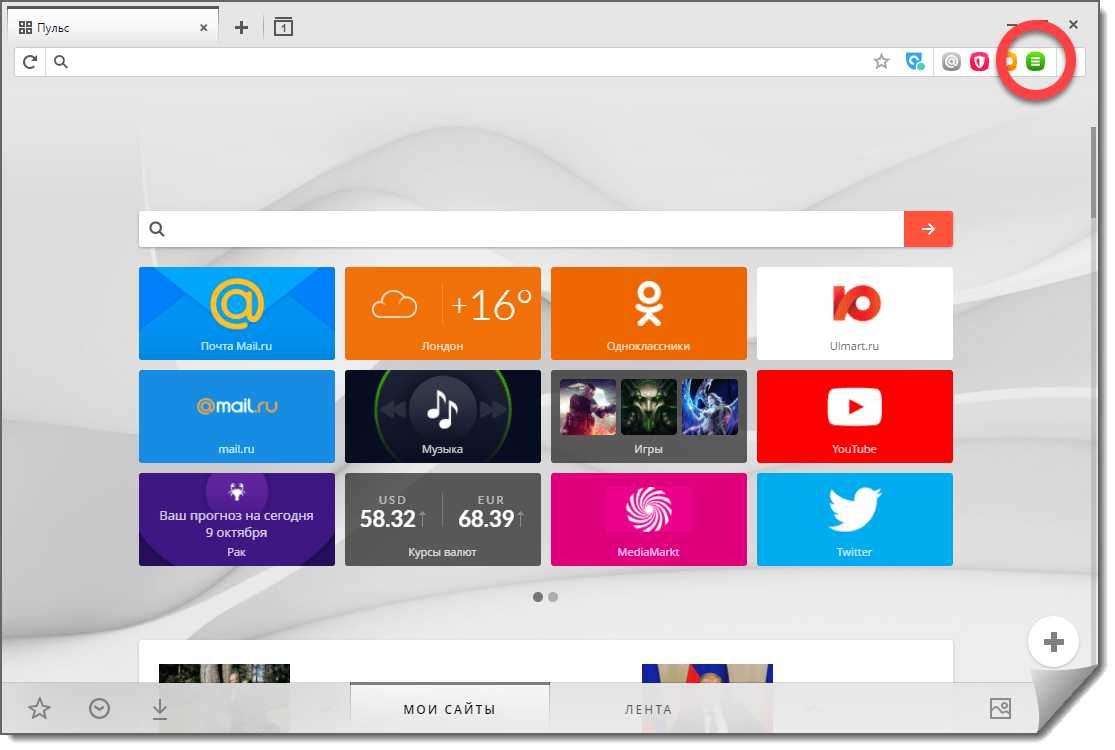
Для того чтобы подключиться, нажмите на обведенный на рисунке пункт.
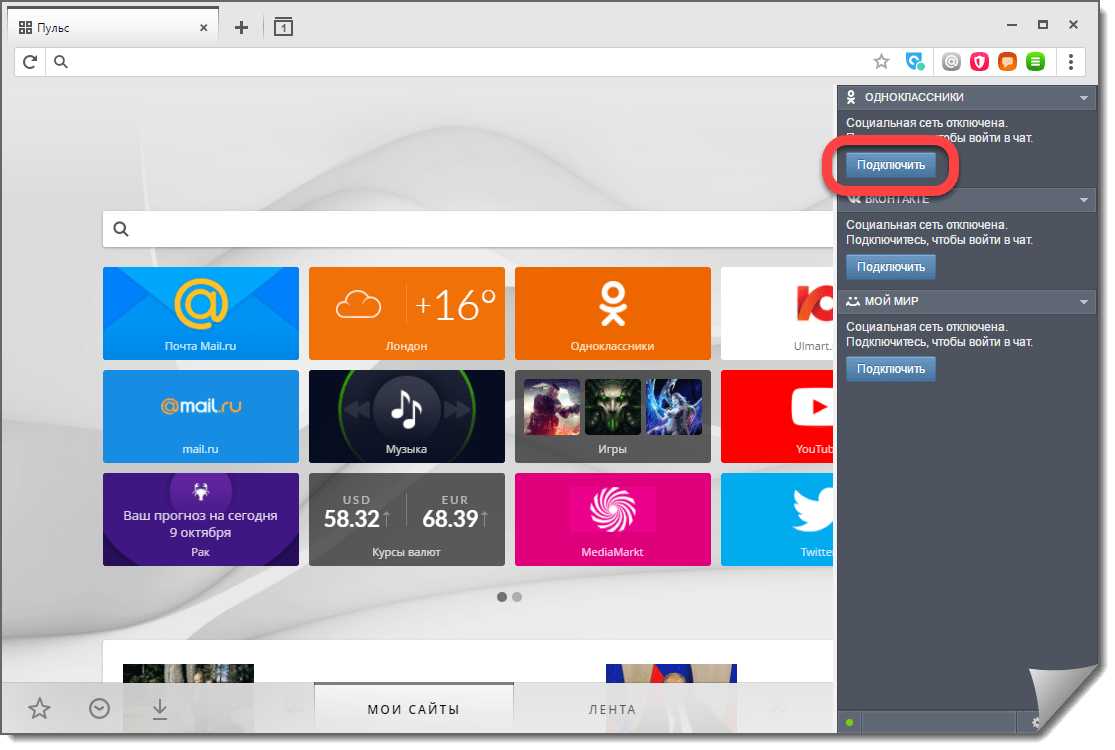
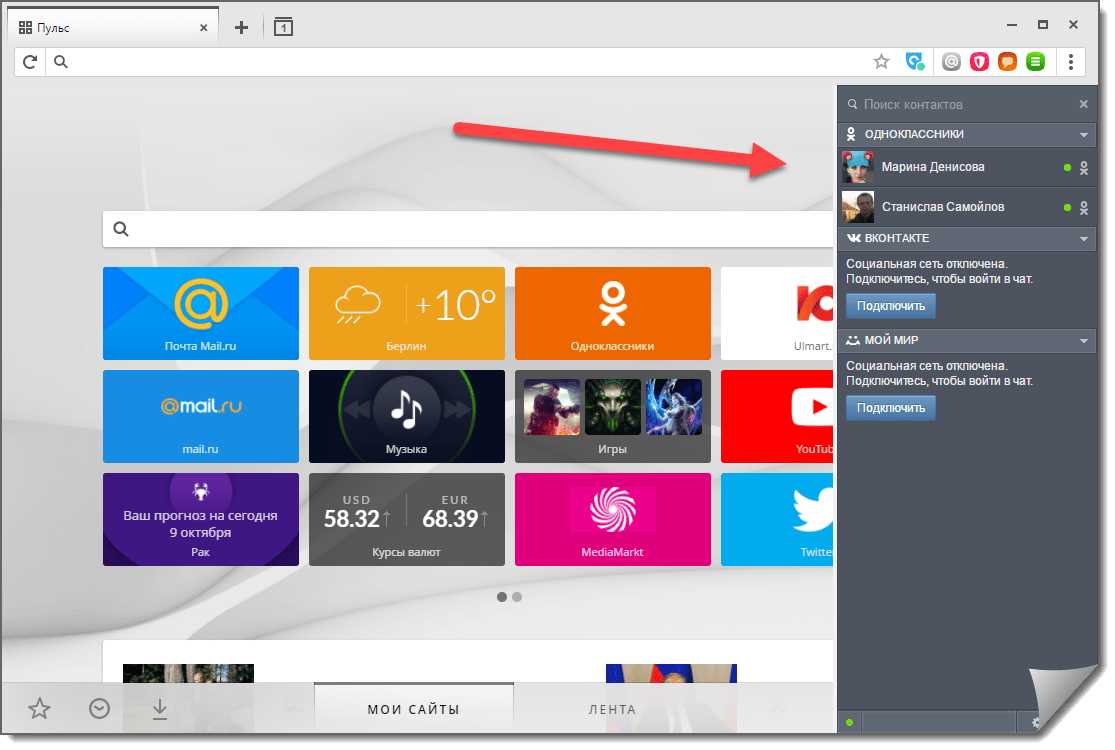
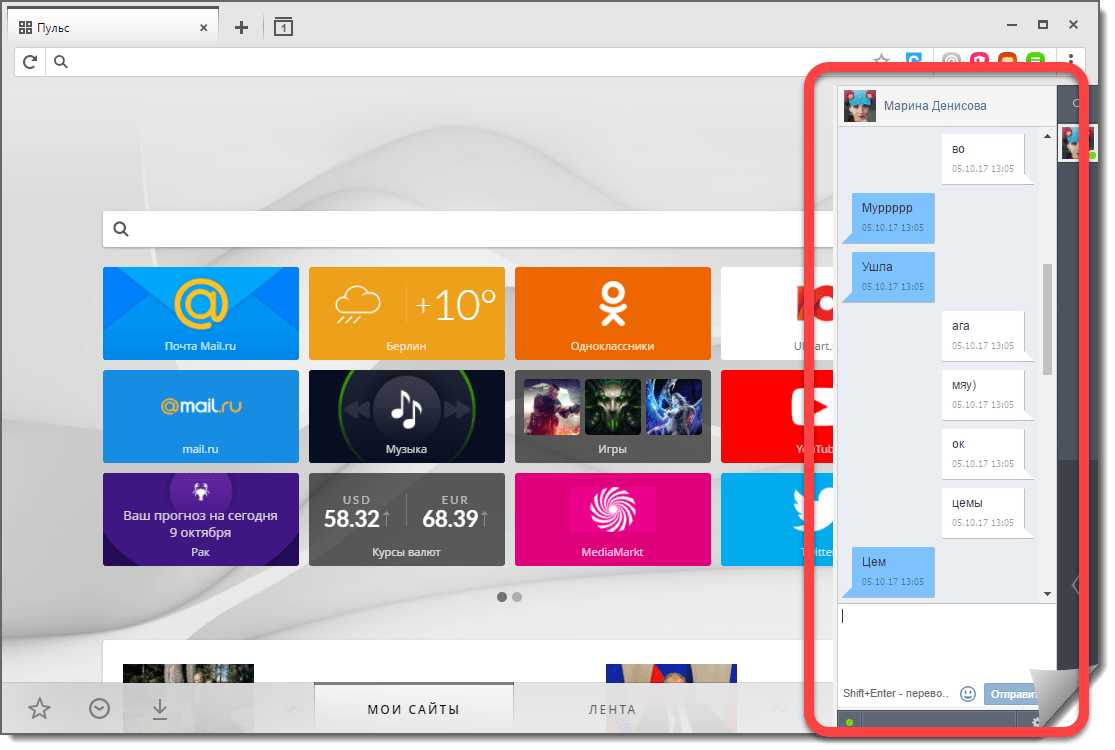
Что касается ленты новостей, в Амиго поддерживаются не только OK, но и другие социальные сети. Это: ВКонтакте, Мой мир и Твиттер. Все их можно подключить одновременно. Смена профиля будет производиться при помощи вкладок.

Если остальные системы вам не нужны, их можно отключить в настройках просто деактивировав одну или несколько плиток.
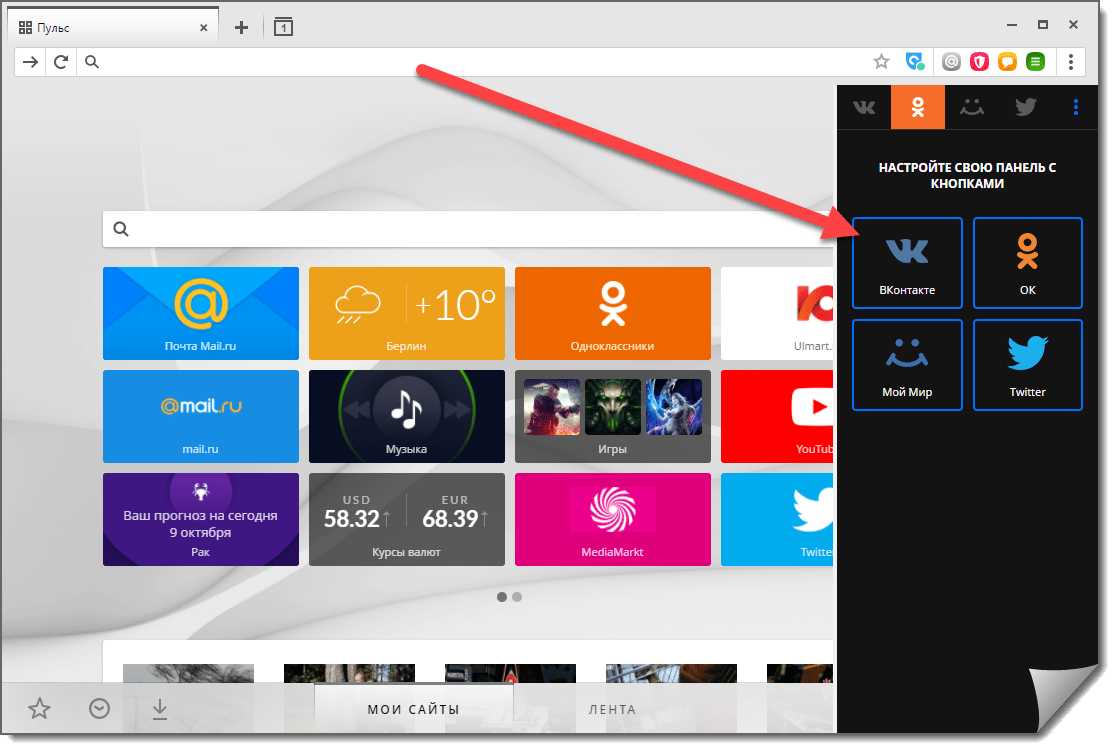
Теперь давайте разбираться как добавить социальную сеть, точнее, ее ярлык на рабочий стол.
- Для этого кликаем по кнопке меню (Амиго построен на базе Google Chrome поэтому структура настроек тут схожа) и из выпадающего списка выбираем пункт Настройки.
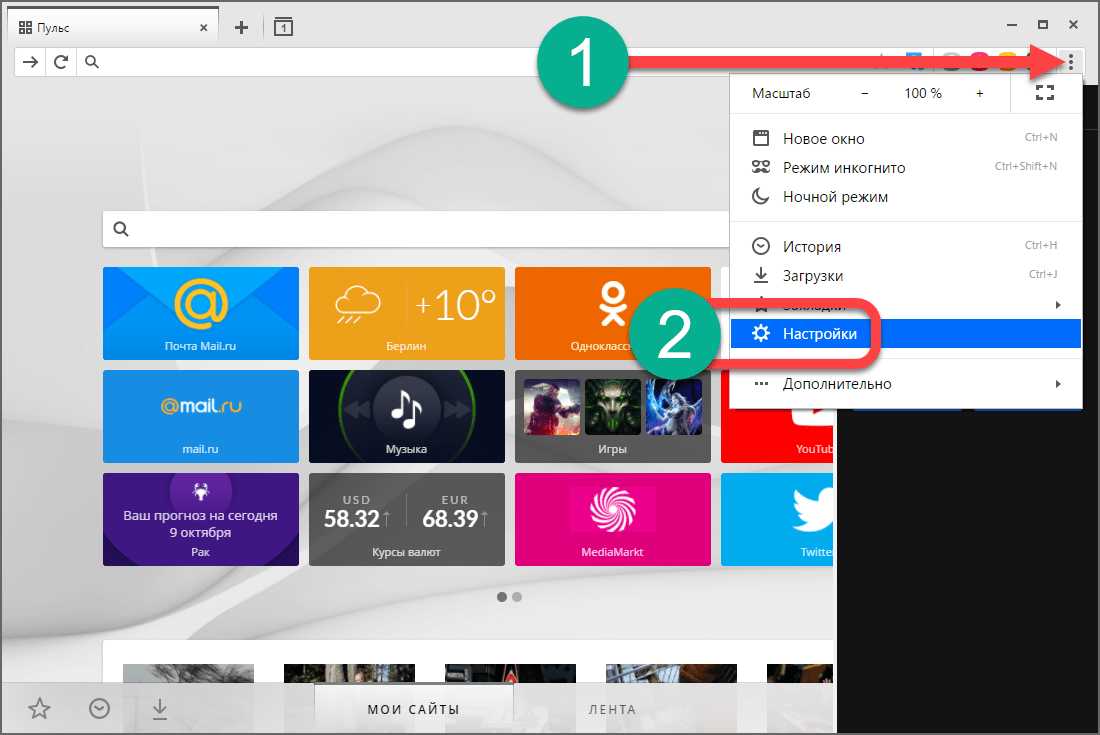
- Далее, прокручиваем содержимое странички немного вниз и жмем кнопку Установить.

Готово. Ярлык добавлен на рабочий стол. Теперь свою страничку можно запускать прямо с него.
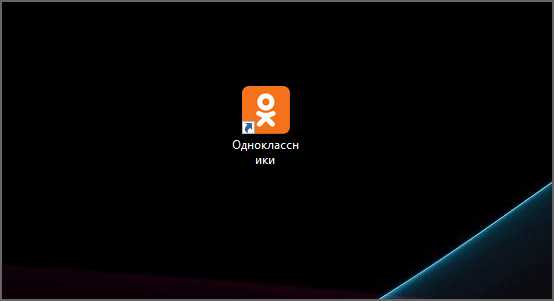
На этом с браузером Амиго все, мы же не будем останавливаться и расскажем, как запустить полноценное мобильное приложение Одноклассники на своем ПК или ноутбуке.
Блюстакс
Любое ПО из мира Android можно запустить на операционной системе от Майкрософт. Для этого нужно всего лишь скачать и установить бесплатный Андроид-эмулятор. В одной из наших статей мы подробно описали что это такое, сегодня же остановимся на BlueStacks 3, одном из лучших решений для обычного пользователя.
Благодаря нашей подробной пошаговой инструкции вы быстро вникните в процесс и без проблем поставите OK на свой ПК. Приступаем.
- Сначала нужно, собственно, скачать полную версию эмулятора. Ниже есть кнопка, которая поможет вам это сделать.
- Как только файл весом в 300 МБ будет загружен, запустите его и нажмите кнопку с надписью: Установить сейчас. Это положит начало инсталляции.

- Дожидаемся распаковки всех данных. На нашем тестовом ПК процесс занял около 2 минут.
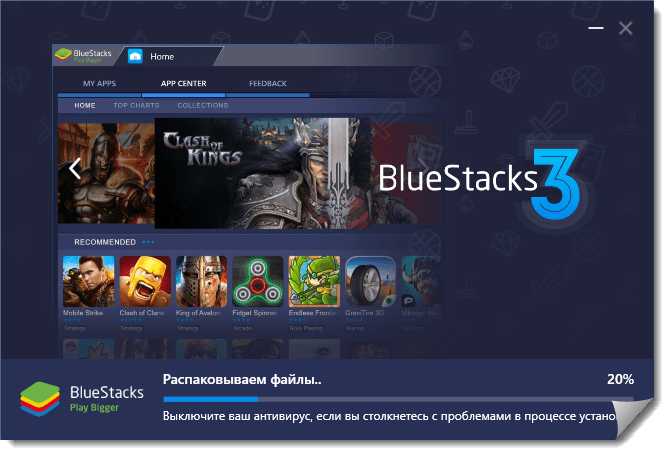
- При первом запуске потребуется некоторое время на то, чтобы стартовал движок виртуализации.
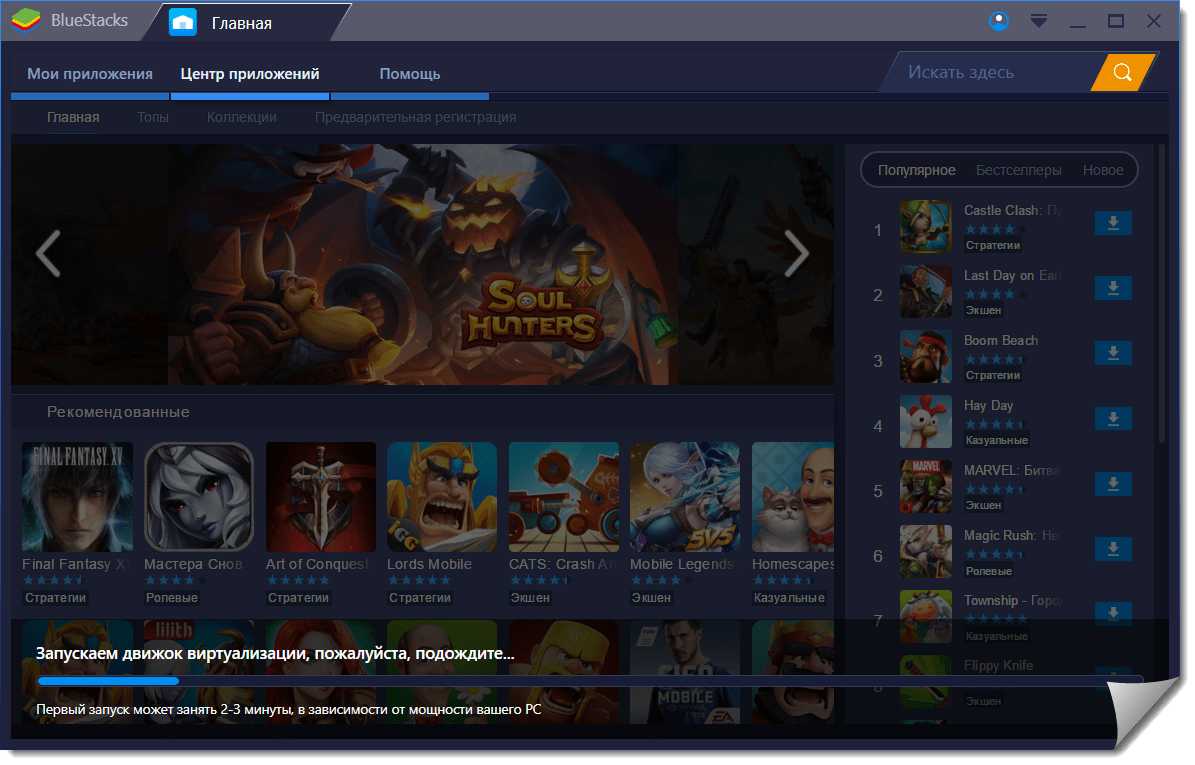
- Далее, нам нужно выбрать язык установки. Мы предпочитаем русский. Затем жмем стрелку, которую мы отметили цифрой 2.
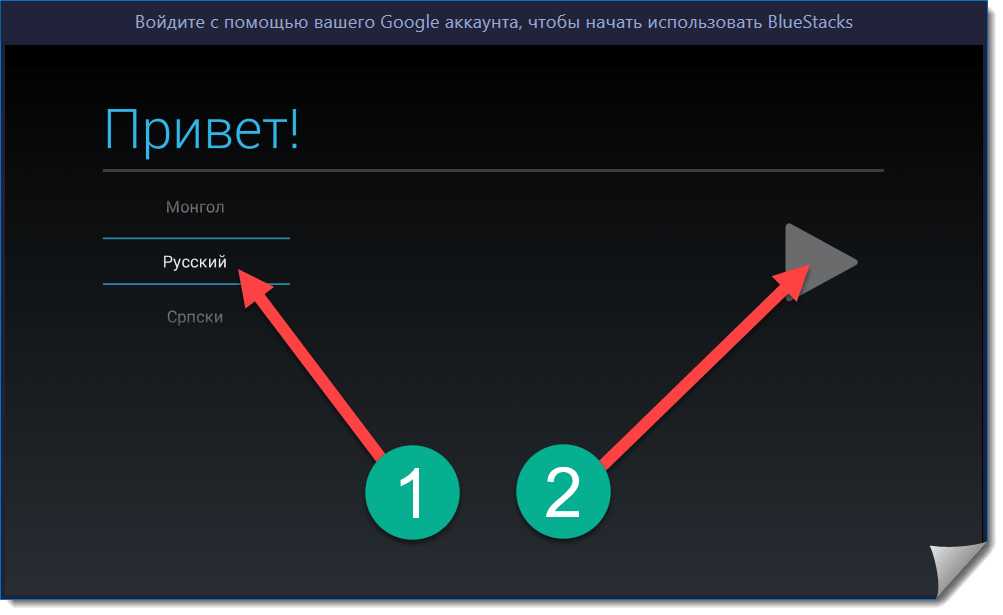
Первоначальная настройка BlueStacks 3 требуется только единожды, в дальнейшем повторять процедуру не потребуется.
- Вот еще один ответственный шаг. Нам нужно авторизироваться в программе через Google-аккаунт. Если у вас такового нет, можно очень просто зарегистрировать учетную запись. О том, как это делается мы рассказали тут. Далее, жмите Продолжить.
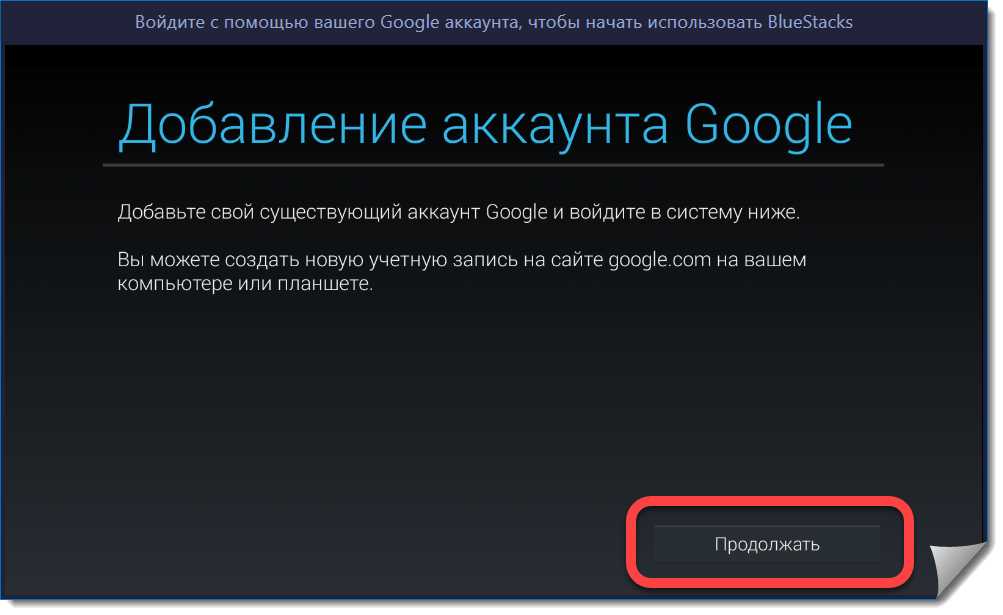
- Когда почта и пароль будут получены, введите их в соответствующие поля. Затем снова кликаем по серому треугольнику в правой нижней части экрана эмулятора.

- Также потребуется принять лицензию использования. Жмем ОК.
- Осталось только дождаться входа в систему.
На ПК Google-сервисы абсолютно не нужны. Мы рекомендуем отключить их все.
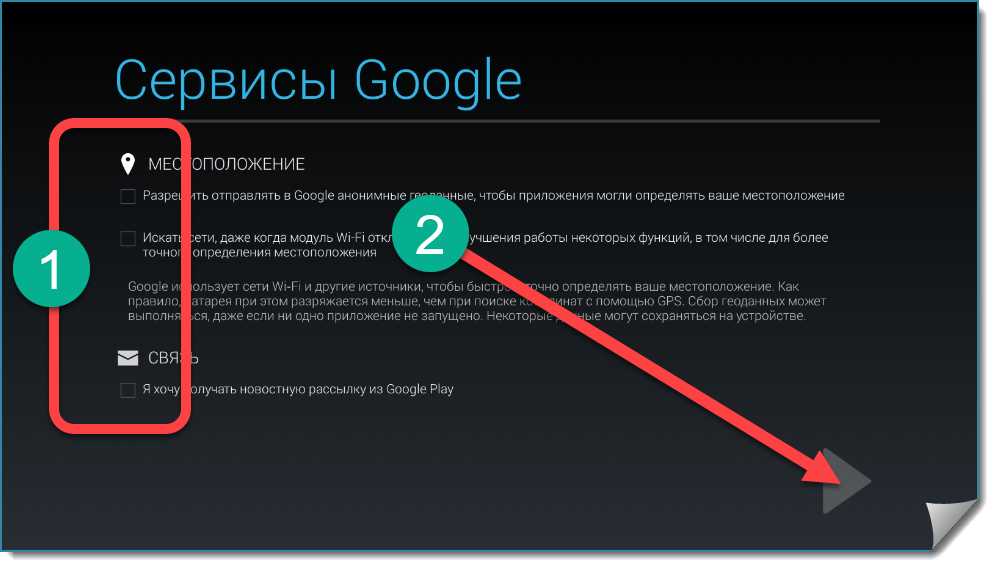
Осталось указать имя и фамилию того, кто будет записан как владелец эмулятора. Указывать достоверные реквизиты совершенно не обязательно.
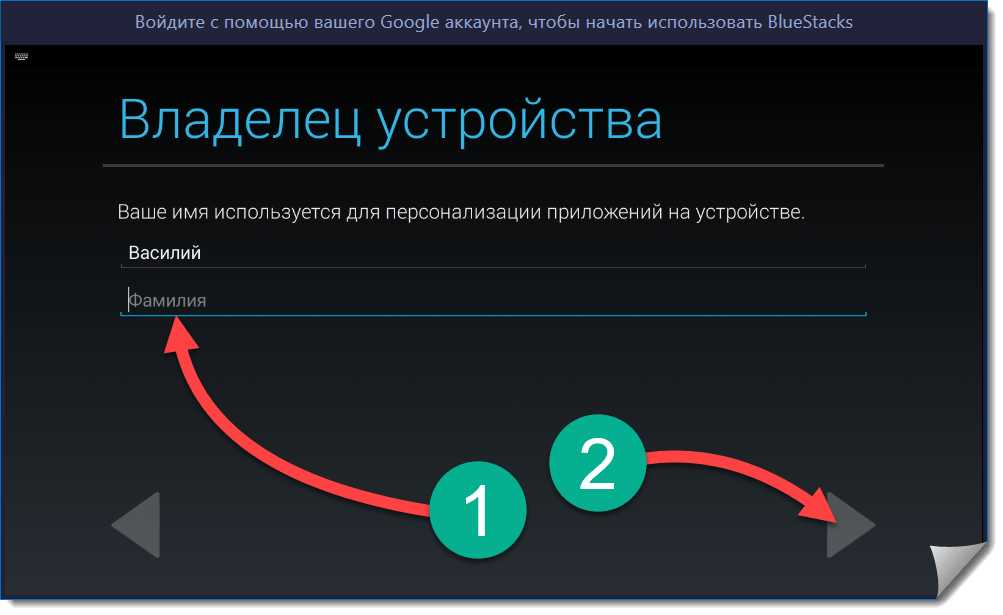
На этом все. Установка БлюСтакс 3 окончена, и мы можем переходить к скачиванию OK на компьютер.
Для того чтобы это сделать, снова следуйте нашей инструкции:
- Вводим поисковый запрос в поле, предназначенное для этого, и жмем иконку увеличительного стекла (обозначена цифрой 2).
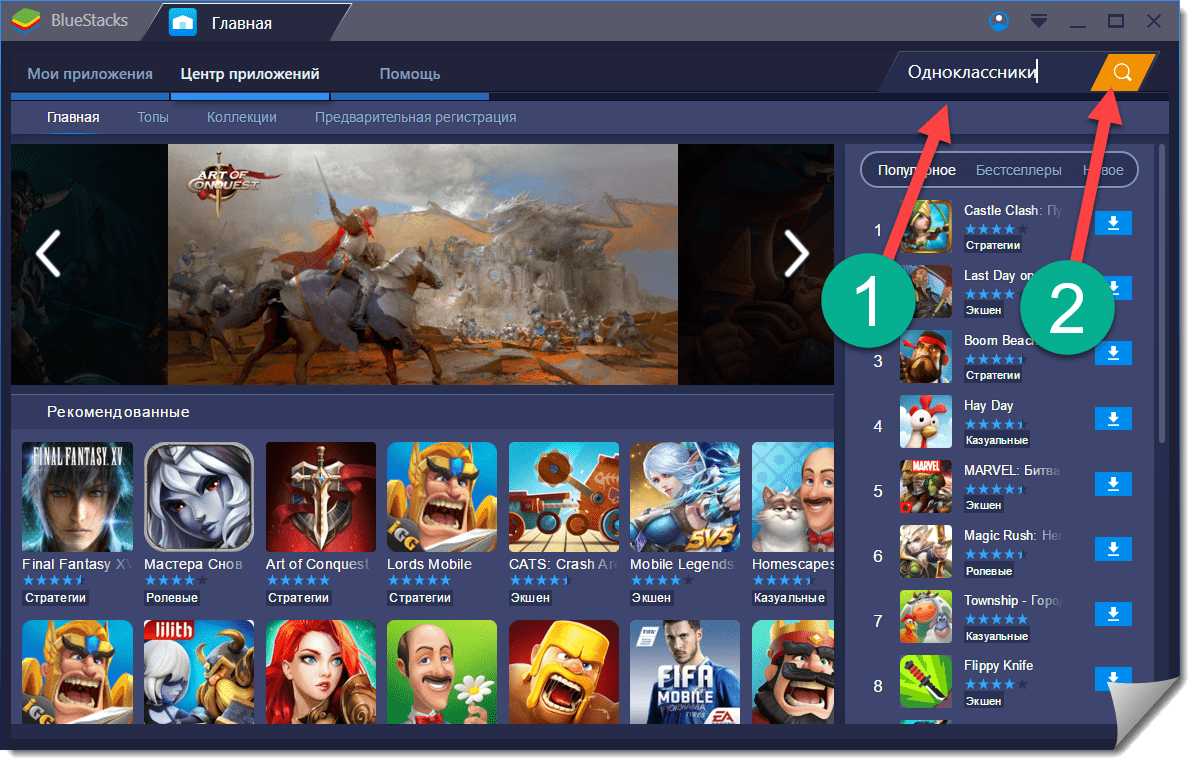
- Выбираем нужное нам приложение из выдачи, полученной от эмулятора.

- Жмем кнопку с надписью: Установить (далее все происходит в точности так, как на любом Android-смартфоне).
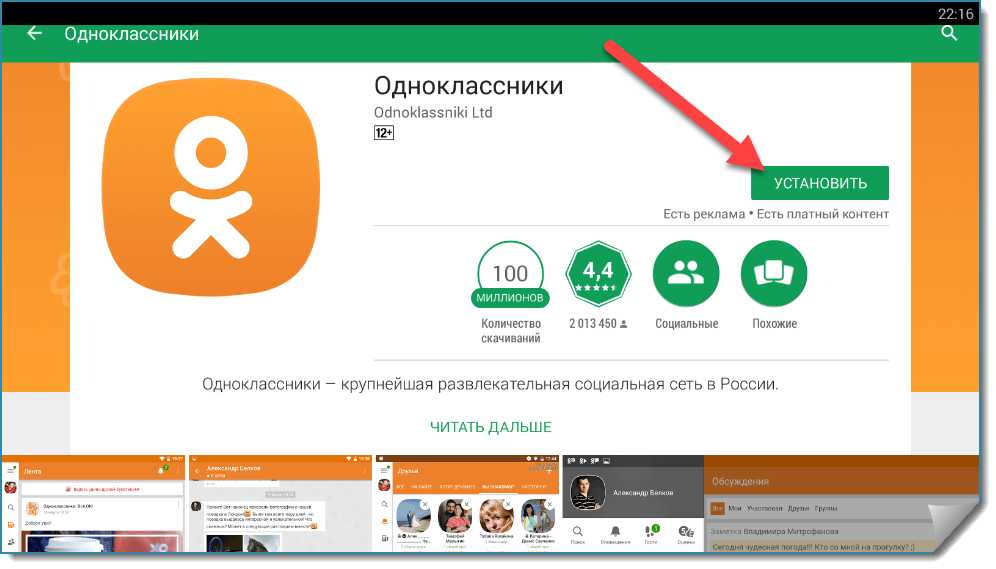
- Также придется принять доступ программы. Без этого загрузка даже не начнется.
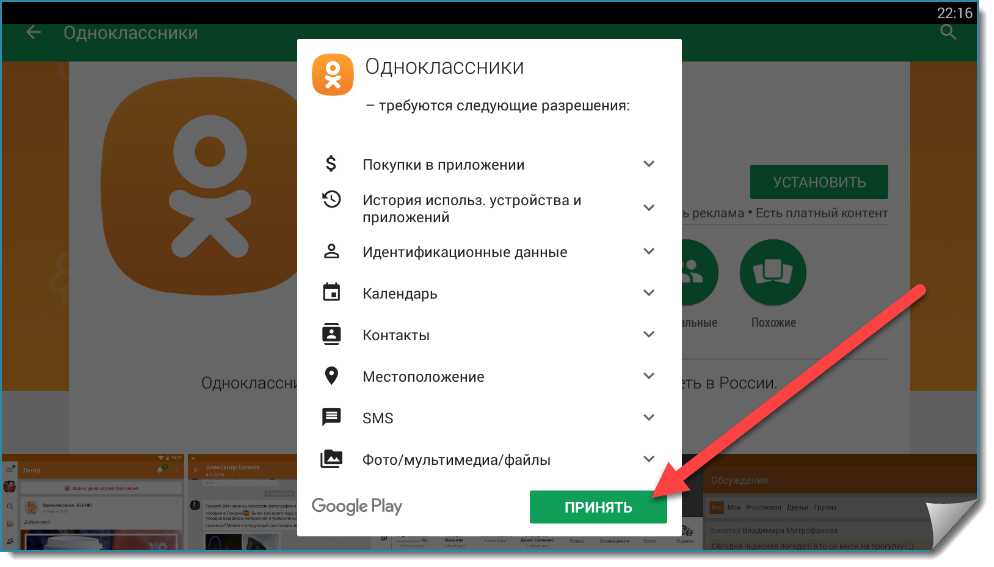
- Ждем окончания загрузки и установки мобильного приложения ОК.
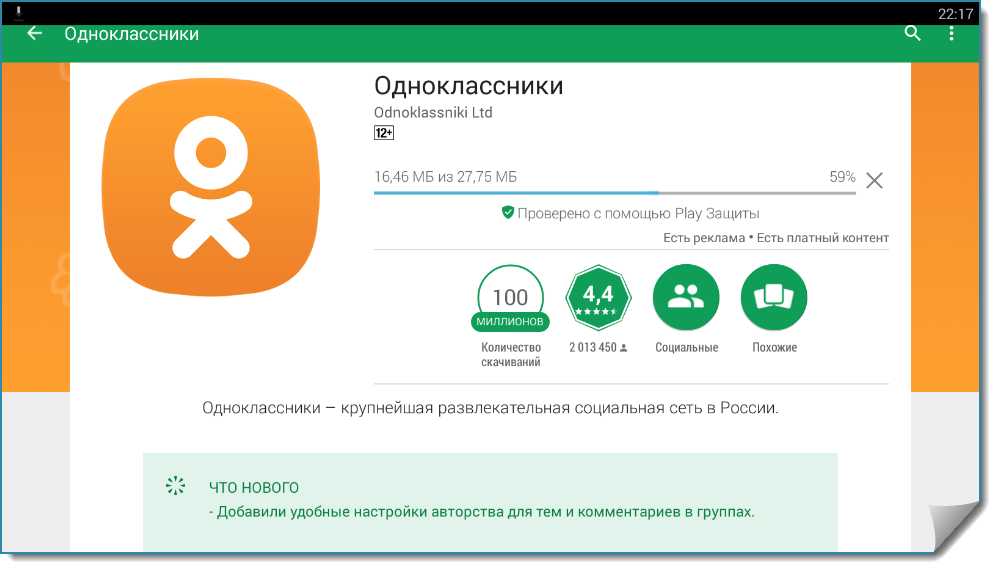
Готово! Теперь приложение можно открыть прямо отсюда.
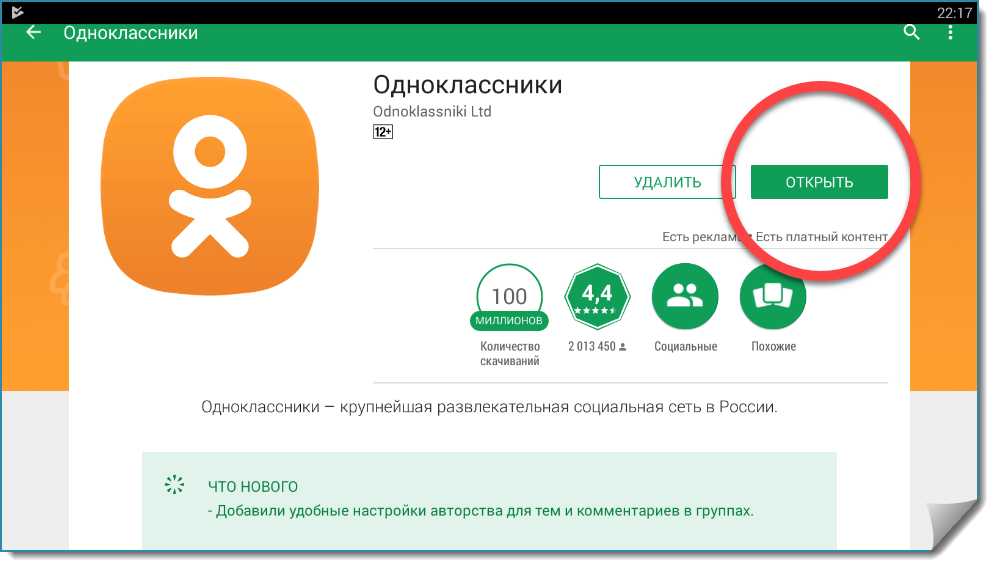
Также, если мы перейдем во вкладку Мои приложения эмулятора, то увидим там ярлык нужной нам социальной сети.
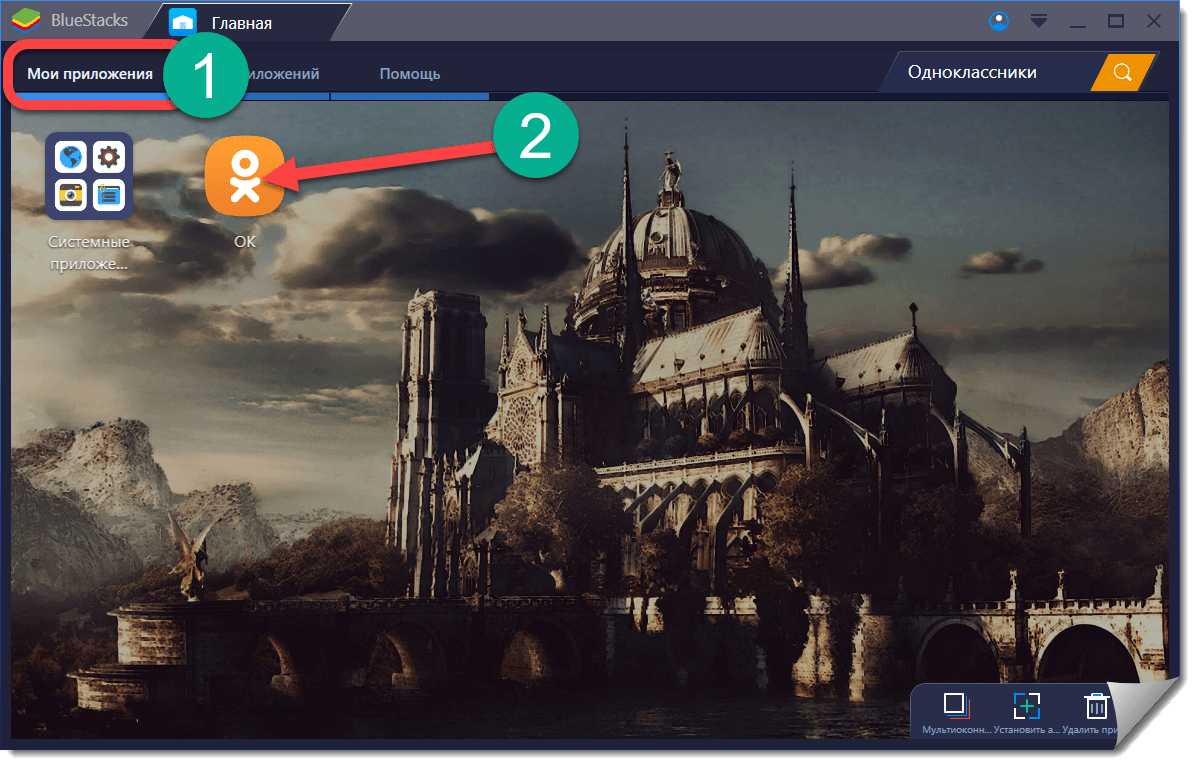
Естественно, на рабочий стол социальную сеть мы тоже установили.
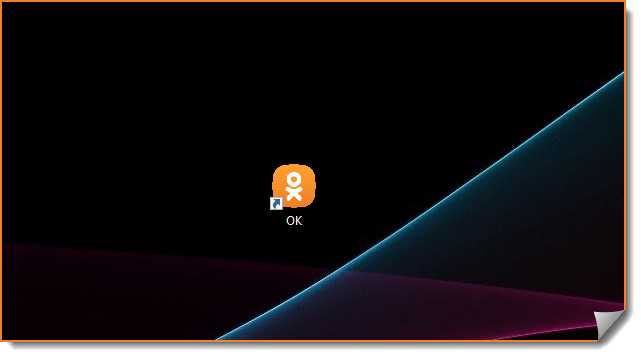
Как видим, все работает. Приятного использования!
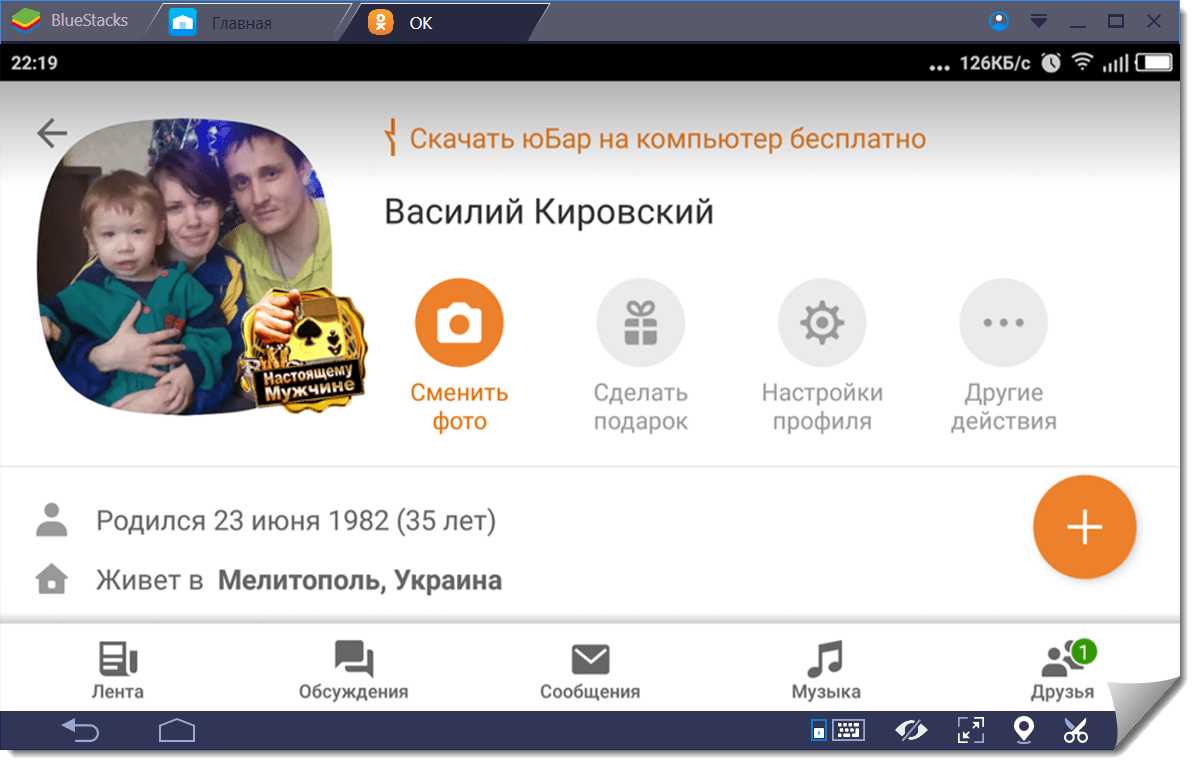
Итоги и комментарии
На этом наша статья подходит к концу. Надеемся, вопрос бесплатного скачивания OK на компьютер или ноутбук оказался для вас решенным. Если же после прочитанного остались вопросы, смело задавайте их в комментариях. Мы постараемся ответить каждому.
Видеоинструкция
Как известно, лучше один раз увидеть, чем сто раз услышать и уж, тем более, прочитать. Именно поэтому мы приготовили для вас ролик, в котором описан процесс установки социальной сети на компьютер.
Активные пользователи сайта Одноклассники заходят на него по несколько раз в день. Каждый раз им приходится проделывать одни и те же рутинные действия. Эта процедура хоть и отнимает всего пару секунд, но достаточно быстро надоедает.
Используем браузер
Современные браузеры имеют множество функций, о которых пользователи даже не догадываются. Оказывается, разработчики позаботились о том, чтобы можно было максимально просто создать значок для сайта.
СПРАВКА. Быстро свернуть все окна поможет комбинация Win+D.

- Проделайте свои обычные действия для входа на сайт Одноклассники (запустите установленный на компьютер браузер, откройте страничку с сайтом).
- Уменьшите окно браузера так, чтобы стала видна часть рабочего стола. Для этого можно воспользоваться кнопкой рядом с крестиком в правом верхнем углу.
- Теперь нужно найти адресную строчку. Именно в ней написан адрес открытого сайта. Обычно она находится под панелью вкладок и по бокам от неё располагаются кнопки навигации (например, вперёд, назад, обновить, сделать закладку).
- Сразу слева от адреса, в этой же строке есть иконка, похожая на глобус или синий лист бумаги — найдите её. Она может иметь и другой вид, зависит от ситуации, но расположена сразу слева от текста адреса.
- Щёлкните по этой иконке и, не отпуская кнопку мыши, потяните её на свободное место за пределами браузера. Если вы всё делаете правильно, рядом с курсором появится крохотная рамка с плюсом.
- Когда курсор достигнет нужного места, отпустите кнопку, чтобы поставить туда иконку.
Используем стандартные возможности Windows
Этот вариант ничуть не сложнее первого.
Вот и всё, ярлык готов.
Читайте также:

